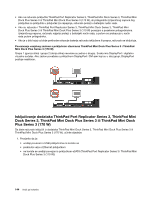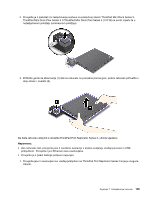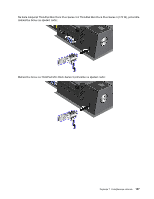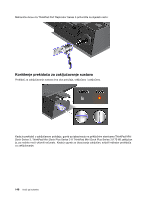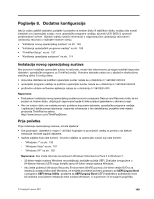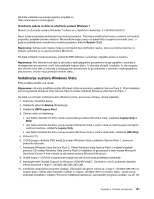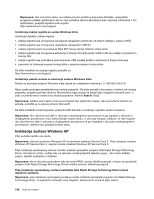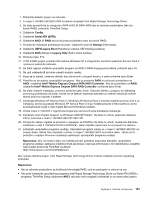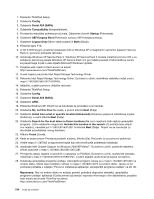Lenovo ThinkPad T420s (Bosnian) User Guide - Page 167
Poglavlje 8. Dodatna konfiguracija, Instalacija novog operacijskog sustava, Prije početka
 |
View all Lenovo ThinkPad T420s manuals
Add to My Manuals
Save this manual to your list of manuals |
Page 167 highlights
Poglavlje 8. Dodatna konfiguracija Iako je važno zaštititi datoteke, podatke i postavke na tvrdom disku ili statičkom disku, možda ćete morati instalirati novi operacijski sustav, nove upravljačke programe uređaja, ažurirati UEFI BIOS ili oporaviti predinstalirani softver. Sljedeći odjeljci sadrže informacije o odgovarajućem upravljanju računalom i održavanju računala u najboljem radnom stanju. • "Instalacija novog operacijskog sustava" na str. 149 • "Instalacija upravljačkih programa uređaja" na str. 155 • "ThinkPad Setup" na str. 157 • "Korištenje upravljanja sustavom" na str. 174 Instalacija novog operacijskog sustava Ako ponovno instalirate operacijski sustav na računalo, morat ćete istovremeno za njega instalirati dopunske datoteke i upravljačke programe za ThinkPad uređaj. Potrebne datoteke nalaze se u sljedećim direktorijima statičkog diska ili tvrdog diska: • dopunske datoteke za podržani operacijski sustav nalaze se u direktoriju C:\SWTOOLS\OSFIXES • upravljački programi uređaja za podržani operacijski sustav nalaze se u direktoriju C:\SWTOOLS\DRIVERS • prethodno učitane softverske aplikacije nalaze se u direktoriju C:\SWTOOLS\APPS Napomene: • Postupkom instalacije novog operacijskog sustava pomoću programa Rescue and Recovery brišu se svi podaci na tvrdom disku, uključujući sigurnosne kopije ili slike sustava spremljene u skrivenoj mapi. • Ako na tvrdom disku ne možete pronaći potrebne dopunske datoteke, upravljačke programe uređaja i aplikacije ili želite primati ažuriranja i najnovije informacije o tim datotekama, posjetite web-mjesto proizvoda ThinkPad na adresi: http://www.lenovo.com/ThinkPadDrivers Prije početka Prije instalacije operacijskog sustava, učinite sljedeće: • Sve podmape i datoteke iz mape C:\SWTOOLS kopirajte na promjenjivi uređaj za pohranu da tijekom instalacije ne biste izgubili datoteke. • Ispišite odjeljke koje ćete koristiti. Otvorite odjeljke za operacijski sustav koji ćete koristiti: - "Windows 7" na str. 150 - "Windows Vista" na str. 151 - "Windows XP" na str. 152 Napomene: Ako imate računalo sa sustavom Windows Vista Service Pack 2 ili Windows 7, - 32-bitne verzije sustava Windows ne podržavaju značajke sučelja UEFI. Značajke omogućene u 64-bitnom firmveru UEFI mogu koristiti samo 64-bitne verzije sustava Windows. - Ako želite pokrenuti Windows Recovery Environment (WinRE) pomoću 64-bitne verzije DVD-a za instalaciju sustava Microsoft Windows, ne smijete promijeniti početnu postavku za UEFI/Legacy Boot u programu UEFI Setup Utility. postavka za UEFI/Legacy Boot (UEFI/naslijeđeno pokretanje) mora biti jednaka onoj tijekom instalacije slike sustava Windows. U suprotnom će se pojaviti pogreška. © Copyright Lenovo 2011 149